13 beste verktøy for å utvikle Android-apper [Infographic]
Utvikling av mobilapper blir et raskt, krevende miljø. Flere og flere utviklere går over til utvikling av mobilapper. Så for alle Android-utviklere, som enten er frilanser eller jobber i et selskap, har jeg listet opp de beste verktøyene for å utvikle Android-apper som vil feste apputviklingen din med infografikk.
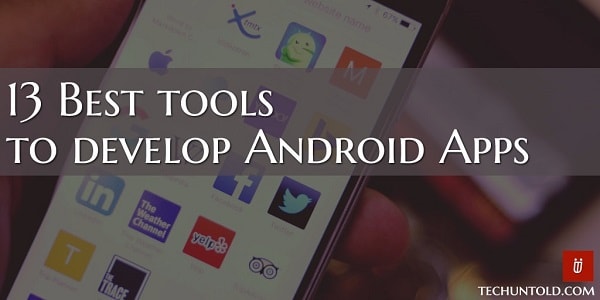
Alle de beste utviklingsverktøyene for Android-apper nedenfor er gratis, der noen er onlineverktøy og andre kan lastes ned til PC-en din.
13 beste verktøy for å utvikle Android-apper – Infographic
Nedenfor er infografikken til listen over beste utviklingsverktøy for Android-apper.
1) IDE
Android Studio, et produkt fra Google er den beste Android-utviklings-IDEen for å utvikle Android-apper. Imidlertid er det andre verktøy som Eclipse, Xamarin og Delphi XE-serien for å bygge Android-apper, men de får ikke direkte oppdateringer av API-er slik Android Studio gjør.
Android Studio er også mye mer praktisk enn noen annen IDE, da du direkte kan legge til de eksterne bibliotekene fra Gradle-filen. Den dynamiske forhåndsvisningen av skjermdesign gjør også at den skiller seg ut fra andre IDE-er.
2) Velg fargekode
Det skjer mange ganger med utviklerne når de har app-designene i bilder, men ikke har de eksakte fargekodene de ønsker når de designer skjermene gjennom XML. Så for enkelt å få fargekoden fra de tilgjengelige bildene, kan du bruke verktøyene nedenfor som er tilgjengelige for forskjellige plattformer.
GPick for Linux
Bare Color Picker for Windows / Mac
3) Resizer-verktøy
Resizer er på listen over de beste verktøyene for å utvikle Android-apper. Hvis du har ikonet med bare én størrelse, anta XXHDPI, og du vil ha det i forskjellige størrelser for andre skjermoppløsninger, kan Resizer-verktøyet enkelt gjøre dette for deg på et par sekunder. Fra GitHub kan du laste ned Resizer verktøy direkte.
4) Ikongenerator
Hvis du ikke har ikonene og søker etter det samme, må du først se inn i selve Android Studio. Android Studio gir ikoner i form av vektorbilder.
Men hvis du vil leke med bildene du allerede har og prøver å tilpasse dem, kan du gå med Photoshop. Siden Photoshop trenger litt erfaring, kan du gå videre med et nettbasert verktøy kalt Pixlr. Ved å bruke Pixlr kan du enkelt tilpasse, lage bildebakgrunn gjennomsiktig og generer vakre ikoner for utvikling av Android-apper.
Slik bruker du ikonene som er tilgjengelige i Android Studio
- Åpne prosjektet i Android Studio
- Høyreklikk på res-mappen->Ny og se etter Vector Asset, klikk på den.
![]()
- Et vindu åpnes der du må klikke på Velg ikoner.
![]()
- Deretter vises et vindu med forskjellige ikoner tilgjengelig. Velg ønsket ikon og klikk på OK.
![]()
5) Verktøy for å teste API
Gode utviklere tester først API-ene ordentlig og begynner deretter å bruke dem. Mange utviklere møter problemene med API-ene, og de tror feilen er i koden deres selv om problemet er i API-en fra backend. Så test alltid API-en først med disse to smarte Chrome-pluginene: Advanced Rest Client & Postbud.
6) JSON-formater
Det blir vanskelig for utviklerne å lese JSON-svaret når det er langt og ikke riktig innrykket. Men ingen grunn til bekymring, her er de to nettbaserte verktøyene for å formatere JSON: JSONFormatter (onlineverktøy)og JSON -formatering (Chrome-plugin). Bare kopier din JSON til et av disse verktøyene og trykk enter. Bingo; du har den formaterte JSON-en klar på bare et par sekunder.
7) Volley | Ettermontering | AsyncTask
Nettverksrelatert oppgave som å hente data fra backend ved hjelp av API ble utført gjennom AsyncTask. Google tilbyr AsyncTask, men Google eier nå Volley-biblioteket og anbefaler deg å bruke det til slike formål.
En test ble gjort for samme oppgave mellom Volley, Retrofit & AsyncTask for å se forskjellen i ytelse.
Nedenfor er testresultatene:
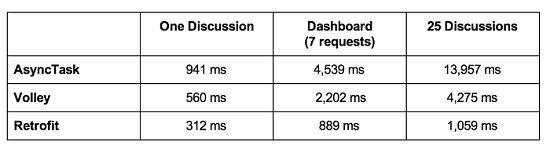
Så Retrofit vinner, og det er raskest blant alle å fullføre oppgaven. Så vi anbefaler deg å bruke Retrofit for å utvikle raske, robuste og beste Android-apper.
8) Emulatorer for å teste apper
Hvis Android-emulatoren som følger med Android Studio blir tung og kanskje ikke fungerer for deg, kan du prøve en utmerket erstatning kalt Genymotion. Genymotion er et av de beste verktøyene for Android-apputvikling. Det er en veldig lett og rask emulator for å kjøre og teste apper.
9) Android Arsenal
Android Arsenal er en nettkatalog for Android-utviklere som har biblioteker og verktøy klare til bruk for Android-apputvikling. Her kan du finne tilpassede dialoger, fremdriftslinje, animerte personsøkere, vakre navigasjonsskuffer og en rekke animasjoner klare til bruk. Du må bare inkludere disse bibliotekene i Android-prosjektet ditt, og du kan bruke dem på et par minutter uten å utvikle dem fra bunnen av.
10) Android Asset Studio
Android Asset Studio er et annet smart verktøy fra Google. Dette er et nettbasert verktøy for å generere startikoner for appen din, animere ikoner og varslingsikongenerator. Den har forskjellige former, effekter og høydealternativer for å lage enestående ikoner på kort tid.
11) Utvalgt bildegenerator
Etter at du har fullført utviklingen av Android-appen, ser du etter at den skal publiseres i Google Play Butikk som krever Butikkoppføring. I butikkoppføringen må du laste opp et fremhevet bilde i størrelsen 1024*500. Siden du vil ha et skikkelig og ikke et bulebilde for Google Play-butikken, kan du bruke dette Android funksjon grafisk generator verktøy som vil generere bildet for deg veldig raskt.
12) Skjermbilder med smarttelefonrammer for butikkoppføring
Skjermbilder kreves også i butikkoppføringen for å publisere appen på Google Play Store. For raskt å få skjermbildet med Android-telefonramme, kan du bruke Android Studio-funksjonen. Android Studio har den innebygde funksjonen for å sette Smartphone-rammen rundt skjermbildet. Det ser vakkert ut og gir verdi til appen din i Google Pay Store.
Nedenfor er hvordan du kan gjøre det
- Åpne Android Studio.
- Koble telefonen til PC-en og slå på USB-feilsøkingen fra telefonen.
- I Android Studio, se etter kameraikonet på venstre side som vist på bildet og klikk på det. Dette tar skjermbildet fra telefonen din uten rammen.
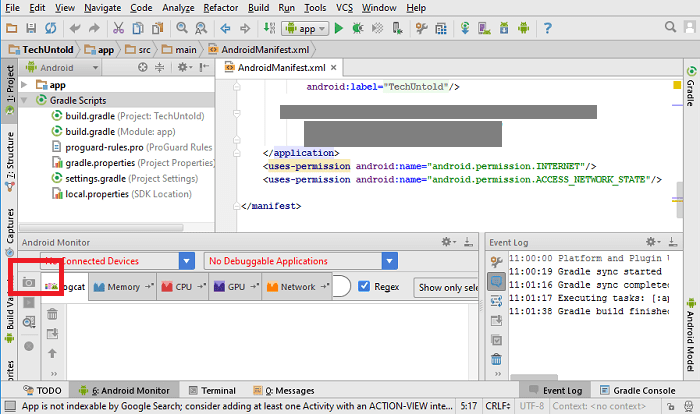
- For å sette rammen, velg Frame Screenshot. Du kan også slippe skygge rundt rammen for å gjøre den mer attraktiv som vist på bildet.
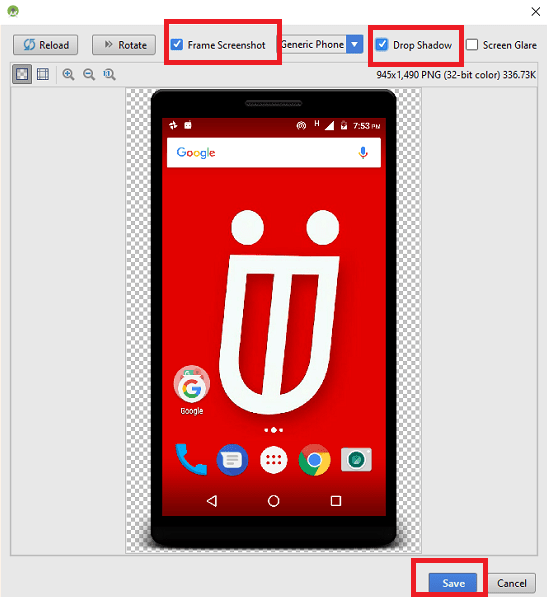
- Nå kan du lagre bildet hvor som helst på PC-en
13) Stabeloverløp
stack Overflow er et nettsamfunn hvor utviklere deler sin kunnskap via spørsmål og svar. Hvis du står fast og ikke finner løsningen, kan du legge spørsmålet direkte på Stack Overflow og på kort tid får du svaret fra utviklere. Jeg vil si at Stack Overflow er en livredder for utviklere.
Jeg håper du likte de beste verktøyene jeg har delt for Android-apputvikling. Hvis du har erfaring med andre verktøy enn de oppførte verktøyene, del med oss via kommentarer.
Siste artikler
